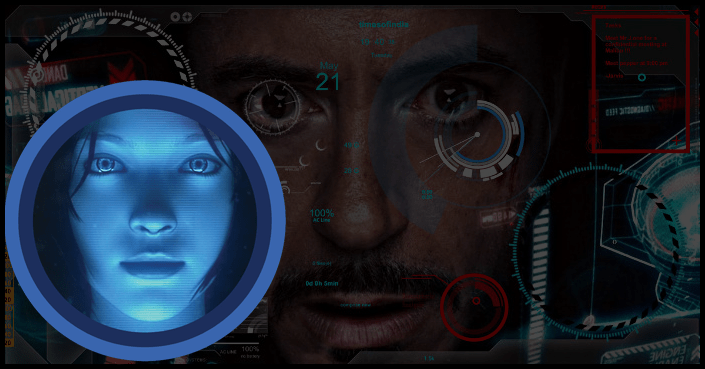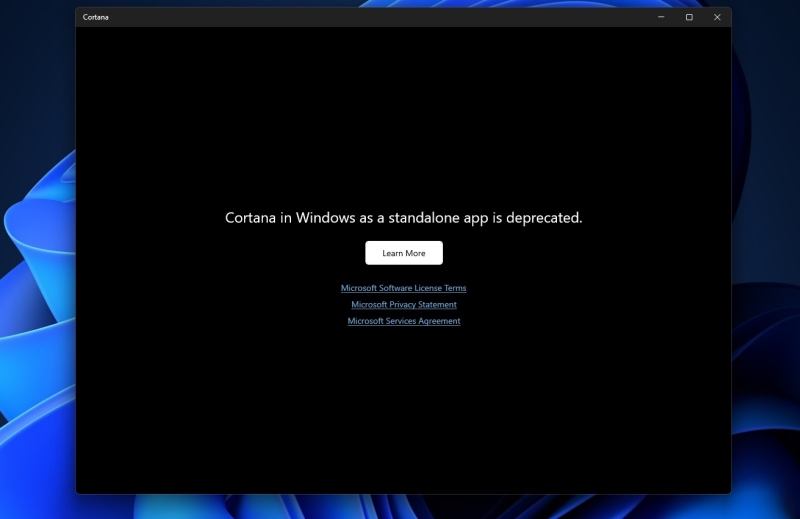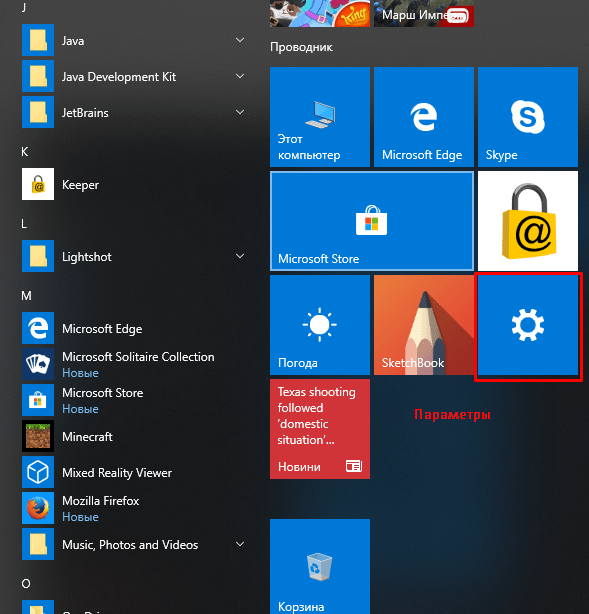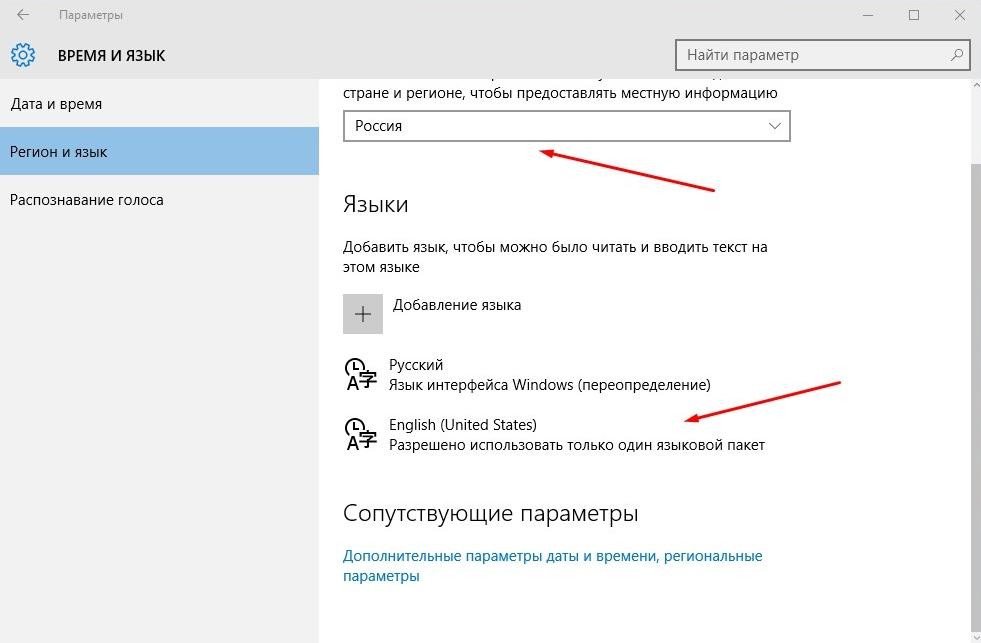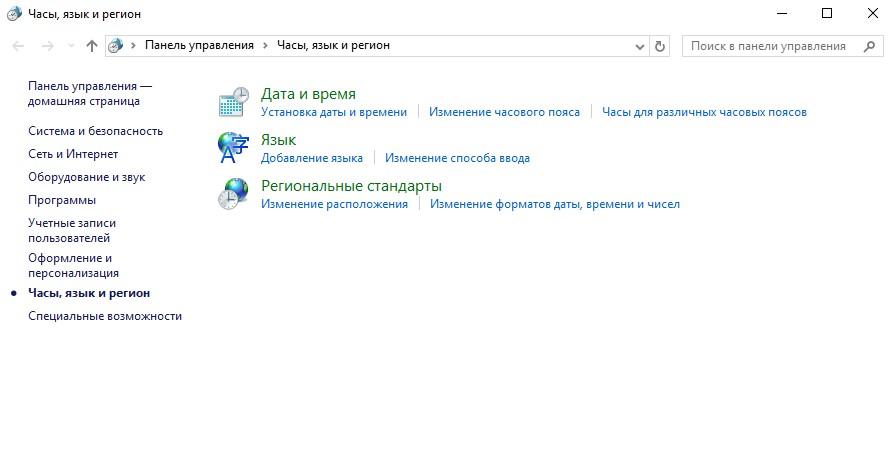Хотя голосовые ассистенты уже давно не новость (они умеют управлять умным домом, колонками и даже автомобилями), на ПК функция находится в зачаточном состоянии уже много лет подряд и практически не развивается ни гигантами вроде Microsoft, ни сторонними разработчиками. Это странно, так как возможность управлять компьютером посредством голоса многим бы упростила жизнь, но, вероятно расширить голосовое управление на ПК или просто сделать его более глубоким слишком сложно. С другой стороны, при желании некоторые функции голосом выполнять всё же можно — нужно лишь немного потрудиться и скачать софт.
Алиса — полноценный ассистент с базовыми функциями
Алиса от Яндекса сама по себе очень умная и удобная в использовании — русский язык понимает отлично, может отвечать на вопросы, советовать фильмы и так далее. При желании это всё можно интегрировать в систему поиска Windows, дабы получать ответы в более удобном формате. Впрочем, стоит сразу отметить, что в 98% случаев Алиса на ПК предоставляет тот же набор функций, что и в браузере или мобильном приложении, тогда как на непосредственное управление ПК отведено всего 2% возможностей. Собственно, управление непосредственно компьютером сводится к возможности выключить систему, отправить её в сон или перезагрузить ПК.
Также пользователь может открыть Проводник, запросить быстрый доступ к какому-либо сайту (например, можно сказать «Алиса, открой Википедию»), просмотреть историю браузера (для браузера Яндекс) или включить/выключить звук. В теории, ассистент должен уметь открывать и приложения вроде Word или других офисных компонентов, но на текущий момент это не работает и помощник просто отправляет в поисковую выдачу. Естественно, в связке с умной колонкой функций будет гораздо больше, но все они завязаны на возможностях самой колонки, а не функциях компьютера.
Laitis — пожалуй, самый гибкий софт на рынке
Приложение Laitis не выделяется особо привлекательным интерфейсом, но при желании этот софт может существенно упростить вам множество процессов. Дело в том, что программа позволяет создавать специальные команды, выполнение которых активируется посредством голоса. Например, вы можете создать правило на закрытие окна или запуск приложения, после чего продиктовать голосом команду, чтобы софт распознал голос, и потом закрывать приложения короткой фразой «закрой Google Chrome» без мышки или клавиатуры. И таких функций у приложения огромное множество — оно даже умеет запускать .bat-файлы или JS-скрипты.
Список поддерживаемых функций на самом деле просто огромен — можно запускать любые приложения на ПК, отправлять курсор по нужным координатам, отображать окно поверх всех остальных, планировать события и многое другое. Но отдельно стоит упомянуть возможность взаимодействовать с веб-сайтами посредством голоса — например, направлять функцию фокуса на отдельный CSS-селектор или кликать по необходимому элементу на странице. Это очень удобно для людей с ограниченными возможностями, под нужды которых разработчики сайтов не спешат настраивать доступность.
Typle — динозавр, который до сих пор работает
Хотя софт, безусловно, достаточно старый (я его успешно протестирован на Windows 10), он всё равно способен выполнять поставленные перед ним задачи. Для этого достаточно создать пользователя и указать ему нужную базовую команду (например, «Открыть»), после чего перейти непосредственно к доступным командам для записи. В списке есть все установленные на компьютере приложения, также можно открывать системные утилиты, сайты и гибко настраивать параметры по отдельным параметрам. И после того, как команда сформирована и предварительные фразы записаны, можно приступать к управлению голосом — достаточно нажать на кнопку прослушивания и проговорить необходимую команду.
Для тех, кто часто запускает какие-либо приложения или открывает одни и те же сайты (на работе, к примеру), это очень удобное приложение, потому что можно назначить сразу несколько команд, после чего проговорить их, и все нужные ссылки будут открыты без лишних действий. Правда, нужно очень чётко проговаривать слова при первой записи и стараться потом при диктовке тоже проговаривать каждый звук, иначе программа собъётся и не поймёт, что вы хотели. И, конечно, основной недостаток софта в том, что из фона он не работает — нужно каждый раз открывать окно, нажимать на кнопку и проговаривать команду.
Встроенные голосовые команды Windows 11 — шикарный и недоступный инструмент
Пожалуй, наибольшей глубиной взаимодействия с функциями компьютера посредством голосовых команд может похвастаться операционная система Windows 11, которая в этом плане на три головы выше предшественника. Встроенные инструменты распознавания голоса, которые работают даже без подключения к интернету, позволяют переводить систему в сон или выключать её, открывать и закрывать приложения, создавать и переименовывать файлы или папки, открывать страницы в браузере и многое другое. Разработчики операционной системы действительно потрудились над этим вопросом и в Windows 11 компьютером можно полностью (практически) управлять только за счёт голоса.
Более того, встроенными же инструментами можно даже набирать текст — операционная система умеет правильно распознавать слова и ставить знаки препинания на основе интонации даже на русском языке, хотя, конечно, ошибки тоже встречаются и очень часто. Единственная проблема голосовых команд в Windows 11 заключается в том, что поддерживается исключительно английский язык — команды на русском не работают. Это не совсем удобно при полном отсутствии познаний в английском, но, с другой стороны, не нужно быть знатоком языков, чтобы сказать «open google chrome» или «close window».
- Теперь не боюсь за Windows: точки восстановления создаются каждый день. Вот как это настроить
- 7 функций, которые сделают Windows 12 лучшей системой. Если Microsoft пойдёт на это
- Эта бесплатная утилита от Microsoft в разы ускоряет работу. Она существует ещё с Windows 95
- Эта утилита показывает, где используется выбранный файл в Windows и что мешает удалить его
- Мод Windows 10 для игр: тестирую Atlas OS, из которого вырезали лишнее ради производительности
Время на прочтение
1 мин
Количество просмотров 2.9K
Microsoft откажется от поддержки голосового помощника Cortana в Windows до конца 2023 года. Его заменит ИИ-ассистент Windows Copilot.
На странице поддержки компания пояснила, что «больше не будет поддерживать Cortana в Windows как отдельное приложение». Голосовой помощник будет по-прежнему доступен в Outlook Mobile, Microsoft Teams Mobile, Teams display и Teams room.
Microsoft впервые представила Cortana в Windows 10 в 2015 году. С выпуском Windows 11 голосовой помощник перестал отображаться на панели задач и больше не появлялся при первой загрузке системы.
Кроме того, Microsoft закрыла приложение Cortana для iOS и Android в 2020 году и прекратила поддержку Cortana в наушниках Surface и других устройствах. В 2021 году компания прекратила выпуск мобильной версии Cortana.
Windows Copilot в Windows 11 будет напоминать ИИ-панели, которые уже доступны в браузере Edge, а также продуктах Office и на платформе GitHub. Он позволит пользователям взаимодействовать с ИИ-помощником в любом приложении или программе. Боковую панель с ним можно будет вызвать с панели задач и закрепить по левому или правому краю экрана.
Теги:
- microsoft
- windows
- windows 11
- cortana
- copilot
- голосовой ассистент
- искусственный интеллект
- прекращение поддержки
Хабы:
- Разработка под Windows
- Искусственный интеллект
- Голосовые интерфейсы
Cortana — виртуальный голосовой ассистент Windows с искусственным интеллектом. Позволяет пользователям общаться со своим устройством при помощи голосовых команд — гораздо быстрее проводить поиск информации, перемещаться между приложениями, проверять входящие письма. Cortana была разработана компанией Microsoft как основной конкурент голосовым помощникам Google Now и Siri.
По идее разработчиков голосового ассистента, Кортану создавали по подобию одноименной программы — искусственного интеллекта из игры Halo. Голос, которым голосовой помощник выдает пользователям ответы, принадлежит той же актрисе Джейн Тейлор, принимавшей участие в озвучке Кортаны в игровой вселенной.
Голосового ассистента от Microsoft могут использовать только пользователи, чей возраст старше тринадцати лет. Перед тем как совершить поиск по запросу пользователя, Кортана проверяет личную информацию владельца аккаунта Майкрософт, если возраст не соответствует заявленным требованиям, ассистент оповестит об этом пользователя и прекратит производить поиск.
Пока что Cortana не понимает русский язык, поэтому общаться с ней (давать команды) придется на английском. Кортану давно обещают русифицировать, но пока что ситуация в этом вопросе не изменилась. Так что тренируем вместе свои скилы в английском языке. 😉
Содержание
- Как работает Кортана?
- Как настроить Кортану на компьютере?
- Возможности Кортаны
- Напомнит о событии
- Запланирует мероприятие в календаре
- Установит будильник
- Покажет актуальную погоду
- Поможет узнать, как добраться в любое место
- Найдет файлы на компьютере или в облачном хранилище
- Запустит нужное приложение
- Выполнит поиск в интернете
- Кортана для мобильных устройств
- Процесс установки Кортаны на андроид
- Запуск и возможности мобильной Кортаны
Как работает Кортана?
Кортана интегрирована в поисковую систему Windows. Программе можно предоставить доступ к личным данным — электронной почте, телефонной или адресной книге, истории поисковых запросов. На основе этой информации программа способна изучать, анализировать и выявлять закономерности в поведении пользователя, тем самым предугадывая его будущие потребности. В процессе поиска в интернете, Cortana использует поисковик Bing также от компании Microsoft, либо производит поиск файлов на компьютере штатными средствами.
Для того, чтобы начать пользоваться ассистентом, можно вбить в строку поиска Windows на панели задач интересующий вопрос, либо перевести систему в режим распознавания голосовых команд и произнести фразу: «Hey, Cortana». В последних релизах операционных систем Windows активировать голосового ассистента можно сразу после установки системы.
Кортана работает и понимает команды на следующих языках: английский, португальский, немецкий, французский, испанский, итальянский, японский и китайский. Системы с русскоязычными локализациями голосовой ассистент временно не поддерживает. Представители компании Майкрософт, в одном из интервью, озвучили одну из возможных причин отсутствия русского перевода — отсутствие хорошо подготовленных, специалистов в России. Поскольку Кортана — это не простой голосовой помощник, а обучаемый искусственный интеллект, простой озвучки недостаточно. Необходимо очень много времени на обработку и перевод всех шаблонов ответов, которыми голосовой ассистент Майкрософт должен обладать. По свежим слухам, компания перенесла релиз русскоязычной Cortana на 2020 год.
Как настроить Кортану на компьютере?
Перед тем как производить поиск с помощью Кортаны, необходимо зарегистрироваться или залогиниться в учетной записи Microsoft. Для этого необходимо перейти по следующему пути: Пуск → Параметры → Учетные записи. В открывшемся окне выбрать «Войти с учетной записью Майкрософт».
После успешного входа нужно, активировать Кортану. Так как программа недоступна для русской локализации, для ее работы необходимо сменить язык системы на любой из списка поддерживаемых (в нашем примере английский). Для смены языка из параметров системы нужно зайти в категорию Время и Язык и там перейти в раздел Регион и Язык.
Затем во вкладке языки выбираем языковой пакет английского языка и нажимаем кнопку «Использовать как основной».
Если изначально система не предоставляет нужный языковой пакет, его необходимо скачать из магазина Windows, нажав на кнопку «Добавление языка».
После этого, либо выйти из системы, либо перезагрузить компьютер. И только после всех процедур, можно произвести активацию Кортаны. Для этого перейти в поиск на панели инструментов, и в опциях разрешить использование Кортаны и запуск по голосовой команде.
Для более эффективной работы Кортаны, рекомендуется разрешить доступ к личным данным пользователя. Для этого, с помощью комбинации клавиш Win+I, нужно перейти в параметры, оттуда в раздел конфиденциальность. Здесь нужно просмотреть разделы: Общие, Местоположение, Микрофон, Речь и ввод текста; и дать системе соответствующие разрешения.
Завершив все настройки, Кортана готова к использованию. Теперь давайте рассмотрим основные возможности и наиболее частые сценарии использования голосового помощника.
Возможности Кортаны
Как было сказано выше, основная цель разработки Кортаны — это сделать ассистента, который бы упростил жизнь пользователя, помог сделать его обычные задачи эффективнее, при этом не отвлекаясь от выполнения текущих дел.
Давайте посмотрим, как это реализовала компания Майкрософт. И на примерах разберем основные возможности и наиболее популярные голосовые команды, которые можно попросить выполнить Кортану.
Напомнит о событии
Кортана позволяет устанавливать напоминания, связывать их с конкретным человеком, отмечать место встречи и задавать необходимое время. Для того, чтобы создать напоминание подойдет команда:
Set a reminder
В появившемся поле появятся формы, которые можно при необходимости заполнить.
Можно увидеть все запланированные напоминания при помощи команды:
Show my reminds
В поисковой строке появятся все последующие напоминания, в каждое можно зайти и изменить его параметры.
Запланирует мероприятие в календаре
Предоставив Кортане доступ к личному календарю, пользователь может с помощью голосовых команд может создавать в нем. Для этого достаточно сказать Кортане:
Create a calendar event
Также есть возможность увидеть список всех мероприятий в календаре:
Check a calendar event
Кортана отобразит все запланированные встречи, любое событие можно отредактировать и внести в него изменения.
Установит будильник
Для установки будильника подойдет команда
Set an alarm
Перед пользователем откроется поле, где нужно будет выбрать время и периодичность сигналов будильника.
Просмотреть список активных будильников можно с помощью команды:
Show my alarms
В открывшемся списке будут все заданные будильники.
Покажет актуальную погоду
Включив голосового ассистента, теперь можно в любой момент времени попросить Кортану показать текущую погоду. Для этого нужно сказать Кортане:
Show me the weather
В панели пуск будут отображены результаты по соответствующему местоположению.
Но для того, чтобы результаты можно было посмотреть не из поисковой выдачи, а напрямую из пуска, должно быть установлено приложение погоды из магазина Майкрософт.
Поможет узнать, как добраться в любое место
Для этого можно использовать команду
Show me directions to (и назвать то местоположение, куда нужно отправиться)
Кортана автоматически запустит приложение Карты. Если этому приложению уже предоставлены все необходимые разрешения, с помощью службы геолокации, Кортана определит текущее местоположение, найдет конечную точку маршрута и покажет путь на карте.
Найдет файлы на компьютере или в облачном хранилище
Для этого достаточно назвать имя файла и голосовой ассистент покажет все возможные совпадения прямо в меню пуск, будь то похожие файлы на компьютере или облаке.
Запустит нужное приложение
Для запуска любого приложения достаточно попросить Кортану об этом:
Open (далее нужно назвать имя приложения)
Помощник найдет и запустит нужное приложение. Если приложений со схожим названием несколько, голосовой ассистент предложит весь список пользователю.
Выполнит поиск в интернете
Используя Кортану, теперь нет необходимости вбивать нужный поисковый запрос в браузере, достаточно произнести поисковую фразу:
Show me (далее идет та информация, которую нужно узнать, например — most popular films)
Кортана автоматически откроет браузер Edge и в поисковике Bing покажет результаты по интересующему запросу.
Мы рассмотрели самые популярные методы использования Кортаны и команды для этого. Но это лишь часть возможностей данного ассистента, за счет постоянного обучения при длительном общении, Кортана сможет запоминать и предугадывать некоторые действия пользователя, помогая быстрее находить нужную информацию.
Кортана для мобильных устройств
Помимо десктопной версии программы, Кортана поддерживает Windows Mobile, а в 2015 году компания Майкрософт добавила поддержку для Android и iOS. Давайте рассмотрим на примере голосового ассистента для андроид смартфона, какой функционал предоставляет мобильная Кортана, и есть ли какие-либо отличия.
Процесс установки Кортаны на андроид
Для установки нужно загрузить апк дистрибутив с официального магазина Google play. В процессе установки открыть программе все необходимые разрешения. После запуска программа потребует произвести вход в учетную запись Майкрософт.
После установки на рабочем столе появится значок Кортаны.
Запуск и возможности мобильной Кортаны
Запускать голосового ассистента можно только вручную, голосового запуска как в десктопной версии нет. В меню программы в нижней левой части будет значок микрофона, нажав на который можно произнести интересующий нас поисковый запрос, либо попросить Кортану совершить простое действие. Для примера попросим Кортану позвонить. Нажимаем значок микрофона и произносим фразу:
Call to (имя контакта)
Но, так как программа работает только на английском, нужно, чтобы в справочнике контакты были тоже на английском языке.
Помимо звонков, голосовой ассистент Майкрософт умеет отправлять смс, создавать текстовые заметки, может рассказать про интересующий нас факт, установить будильник или совершить поиск в интернете по любому запросу. Программа достаточно хорошо понимает мой неидеальный английский. Но в отличие от десктопной версии, программа не умеет искать файлы, запускать приложения.
***
Умные голосовые ассистенты сейчас норма для современных смартфонов и компьютеров. Но на данный момент разработчики еще только в самом начале пути. Голосовые ассистенты легко справляются с простыми задачами, но им пока не под силу выполнять более сложные логические действия. Тем не менее развитие технологии голосовых помощников позволит совершать любые задачи еще более эффективно.
Но обязательно нужно отметить тот момент, что для лучшего взаимодействия такого голосового ассистента со своим пользователем, необходимо будет все больше доступа к личной информации. Чтобы программа лучше понимала речь, ей необходимо прослушать много часов личных разговоров, для обеспечения безопасной езды автомобиля, необходимо установка камер в салоне. Не всем это может понравиться. Так как информацию, которой владеет голосовой ассистент, может украсть хакер или спецслужбы могут получить ее по запросу. Но это та цена, которую стоит современное развитие технологий.
В начале этого месяца компания Microsoft выпустила обновление для Windows 11 и Windows 10, установка которого приводит к отключению голосового помощника Cortana. Таким образом, софтверный гигант полностью отказался от дальнейшего развития этого инструмента, спустя три года после того, как перестали выпускаться обновления для мобильных версий Cortana, ориентированных на устройства с Android и iOS.
Источник изображения: WindowsLatest.com
При попытке запустить Cortana в Windows 11 после установки упомянутого обновления пользователю выводится уведомление о том, что данное приложение является устаревшим. В нём же приводится ссылка на страницу поддержки, где более подробно сказано о причинах отключения голосового помощника.
В дополнение к этому Microsoft готовится прекратить поддержку Cortana в Teams, Teams Display и Teams Rooms. Точная дата отключения не уточняется, но сказано, что это произойдёт осенью 2023 года. Любопытно, что сервис Cortana останется доступным в Outlook Mobile, по крайней мере на данном этапе.
Изначально проект Cortana развивался как виртуальный помощник для Windows Phone. В 2015 году Microsoft добавила поддержку голосового ассистента в Windows 10, где он получил глубокую интеграцию с панелью задач и мог выполнять немало голосовых команд. Судьба Cortana во многом связана с неудачей Microsoft в плане развития платформы Windows Phone. Хотя Cortana и пыталась конкурировать с другими аналогами, такими как Google Assistant и Amazon Alexa, ещё в 2019 году генеральный директор Microsoft Сатья Наделла (Satya Nadella) признал, что она отстала от конкурентов.
Если вы заметили ошибку — выделите ее мышью и нажмите CTRL+ENTER.
В 21 веке, ни одна операционная система не может обойтись без встроенного голосового ассистента. Вот и в ОС Windows 10 появился собственный голосовой ассистент, под именем Cortana. Что интересно, имя голосовому помощнику дали не просто так, это имя одной из главных героинь компьютерной игры Halo.
Изначально система голосового помощника появилась ещё на мобильной версии ОС для Windows Phone. И несмотря на то, что подобное программное обеспечение уже давно не новинка для тех, кто пользуется продукцией Apple, теперь и пользователи Windows могут оценить насколько комфортно взаимодействовать с устройством при помощи своего голоса. В данной статье вы сможете узнать о всех возможностях голосового помощника, а также сможете его включить, даже если проживаете на территории Российской Федерации или стран СНГ. Тем более, что приложение абсолютно бесплатное для всех пользователей Windows 10.
Функционал Cortana
Чтобы пользоваться Кортаной, не нужно быть программистом или гением. Разработчики сделали её интерфейс максимально дружелюбным по отношению к пользователям. Во время обновлений самой системы Windows 10, в голосовой помощник также добавляются некоторые новые функции, но мы постараемся пролить свет на те, которые доступны уже сейчас.
Cortana – ваш спасатель, когда нужно срочно выполнить что-то, но вы не знаете, где именно находится подходящая программа на вашем персональном компьютере. С помощью неё можно легко распланировать свой день. Для этого можно указать самые различные события, людей. Программа сможет составить для вас список дел, собрать нужную информацию с интернета, структурировать данные и выдавать вам их на оценку. Можно также отметить важный день календаря.
Одной из главных функций Кортаны является голосовое управление. Оно постоянно улучшается за счёт нейронных сетей и машинного обучения. Ясное дело, что сейчас свободно общаться с Кортаной, как с человеком – не получится, но определенно со своими задачами она вполне справляется. Если система не смогла разобрать сказанную вами фразу, её можно указать в специальном текстовом поле. Особенно полезной данная функция будет для новичков, которые до этого практически не пользовались операционной системой от Microsoft.
Вторым, не менее важным аспектом Кортаны является голосовой поиск. Для его использования нужно перейти в меню «Пуск» и найти соответствующую вкладку. После этого, можно будет задать голосовому помощнику запрос, и он тут же начнёт поиск среди всех файлов и папок на вашем персональном компьютере. Можно также попросить очистить место, удалив ненужные файлы или оптимизировать работу системы. Это достигается при помощи увеличения использования вычислительной мощности процессора и видеокарты.
Удобно, что Cortana в Windows 10 берёт на себя ответственность в исполнении самой обыденной работы. Это как будто ваш личный секретарь, с помощью которого можно увеличить собственную продуктивность. Благодаря ей, времени на более сложные задачи будет значительно больше.
Как обстоят дела в странах СНГ?
Всё хорошо, да только не для пользователей Windows 10 в России. Дело в том, что для пользователей стран СНГ компания Microsoft пока доступ к Кортане на их языках не открыла. Но это и не удивительно, на старте программа и вовсе поддерживала лишь только английский и китайский языки. Лишь через какое-то время было добавлено ещё несколько языков, среди которых так и не оказалось русского. Поэтому, если вы захотите работать с Кортаной, нужно хотя бы элементарно уметь говорить на английском.
Как включить голосового помощника в Windows 10, на территории стран СНГ?
Чтобы воспользоваться всеми прелестями голосового помощника, нужно немного повозиться. Нужно немного смухлевать, чтобы открыть к ней доступ. Кажется, будто можно просто указать в настройках американский регион и можно будет использовать Кортану на полную. Но это далеко не так. Чтобы использовать голосового ассистента, нужно проделать следующие действия.
Зайти в параметры компьютера и выбрать там «Время и язык»:
В этом разделе и нужно будет применить некоторые ухищрения. Для начала стоит изменить часовой пояс во вкладке «Дата и время».
Затем нужно изменить регион вашего проживания и основной язык системы. Для этого переходите во вкладку «Регион и язык». По стандарту, у вас будет стоять русский язык и вам нужно заменить его на English. Начнётся загрузка библиотеки с этим языком. Загружайте и продолжайте настройку дальше.
Следуйте вниз по разделу и выбирайте дополнительные настройки. Пройдитесь по всем пунктам. Для начала откройте «Дату и время» и снова изменяйте все данные на американские.
Переходите в региональные стандарты и там изменяйте своё местоположение на американское. Сделать это можно через выпадающий список.
Изменению было подвержено буквально всё, что только можно было изменить. Теперь, если открыть параметры компьютера, через меню пуск, можно увидеть возможность использовать Кортану. Работать она будет в основном только с лицензированным программным обеспечением.
Отключение Кортаны
Отключить голосового помощника проще простого. Для этого нужно лишь перейти в параметры системы и найти там раздел под названием «Privacy». Вкладку «Speech, in king and typing». Переходите в нее и там нажимайте «Stop getting to now me». После этого, Кортана станет недоступной, и вы сможете спокойно заниматься своими делами, пока не захотите включить её ещё раз.
Ну, а если вас всё ещё не покидает вопрос, когда же наконец Кортана будет доступна на русском языке, то ответа на него пока так и нет. Хотя Microsoft и говорит, что её сотрудники постоянно занимаются адаптацией системы под другие языки, официальной даты выхода пока так и нет.